Actualizar controladores de audio en Windows 11
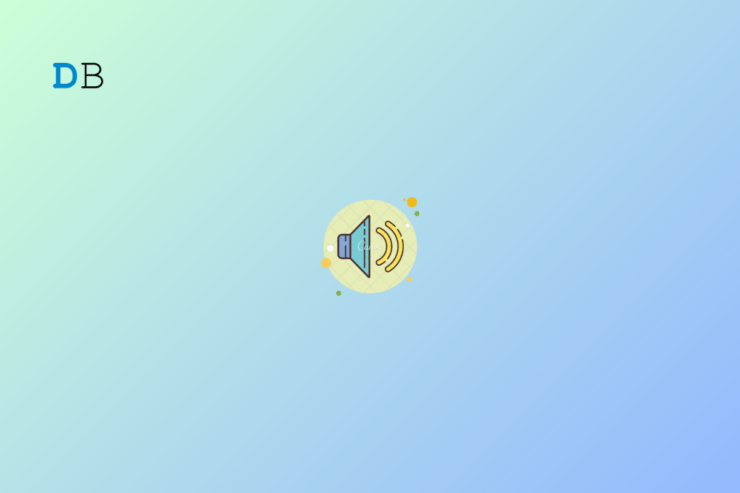
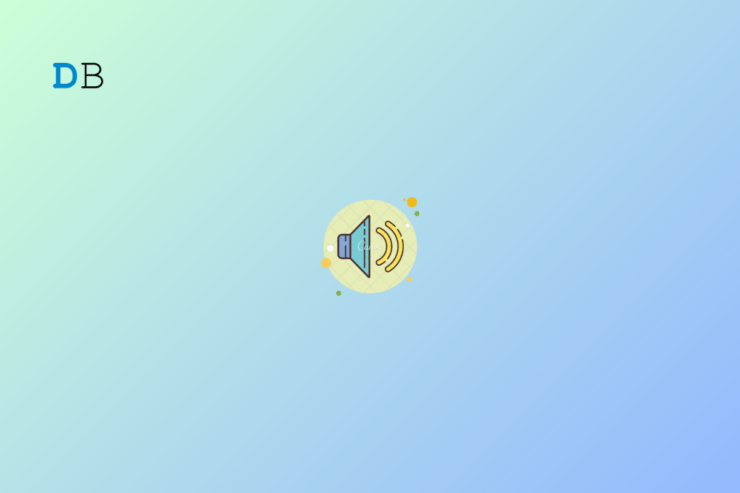
En esta guía explico las formas principales para actualizar los controladores de audio en Windows 11. Tener controladores correctos y actualizados garantiza mejor calidad de sonido al ver vídeos o escuchar música.
Si no instalas las actualizaciones de controladores, los componentes de audio pueden comportarse mal. Aparecen errores, fallos de compatibilidad con el sistema operativo y pérdida de funcionalidades como el mezclador o la salida múltiple.
Mejores formas de actualizar controladores de audio en Windows 11
Hay tres métodos principales para actualizar el controlador de audio en Windows 11: desde Windows Update, desde el Administrador de dispositivos o descargando el controlador desde la web del fabricante (OEM). También cubro fuentes de terceros, soporte local y pasos de recuperación si algo sale mal.
1. Instalar la última actualización de Windows 11
Windows Update instala las actualizaciones del sistema y, con ellas, muchos controladores oficiales compatibles. Este es el método más sencillo y seguro para la mayoría de usuarios.
- Presiona Windows + S para abrir la búsqueda.
- Escribe Configuración de Windows Update y haz clic en Abrir cuando aparezca el resultado.
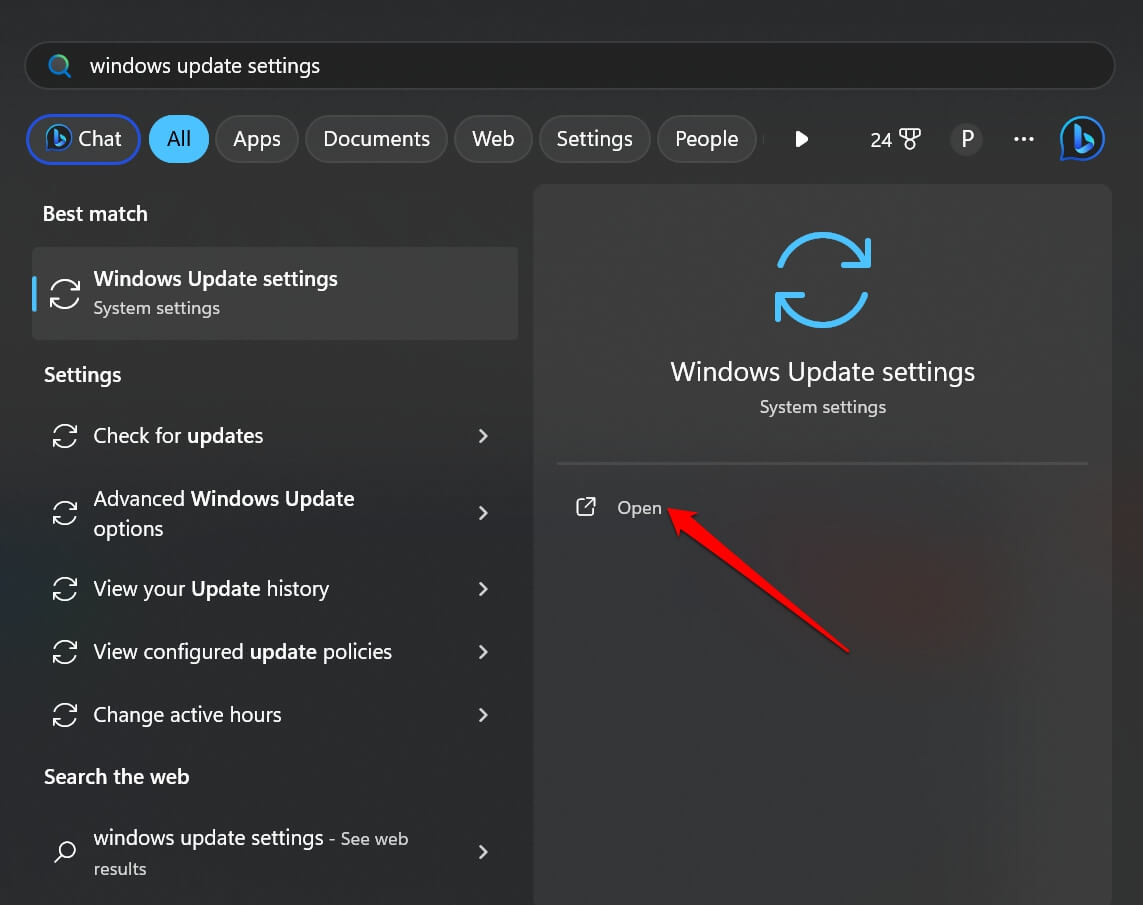
- Haz clic en Buscar actualizaciones.
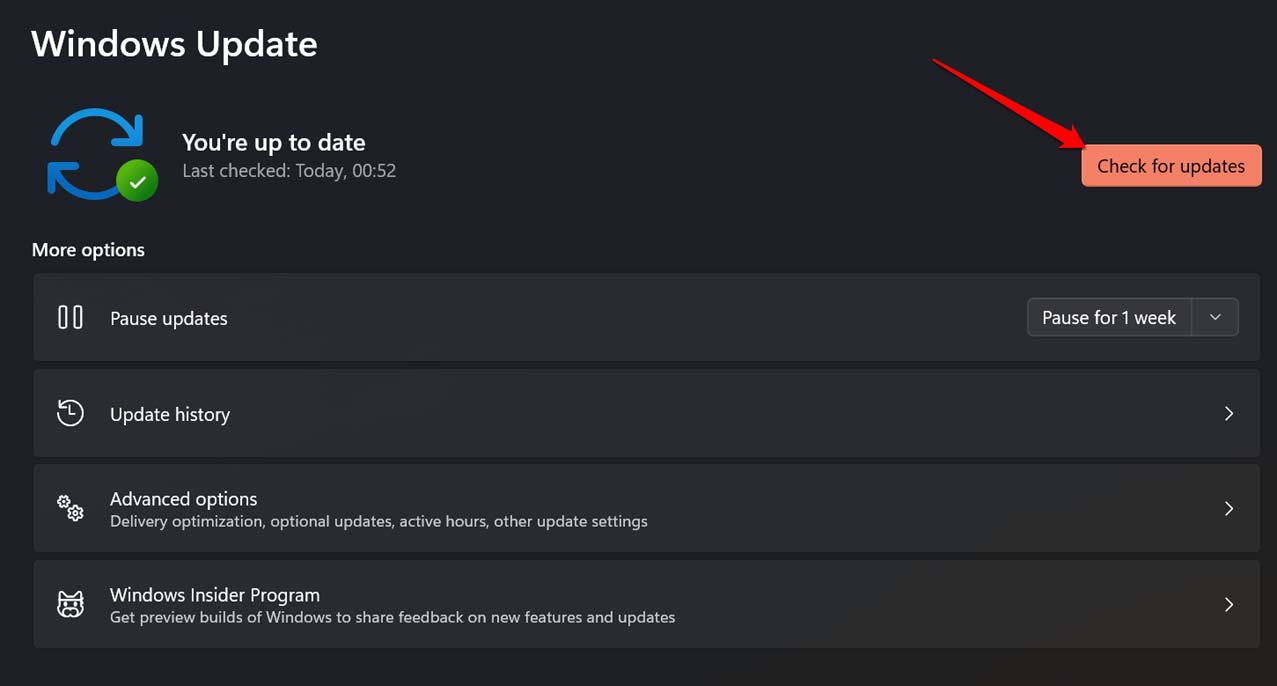
- Si hay actualizaciones disponibles, haz clic en Descargar e instalar.
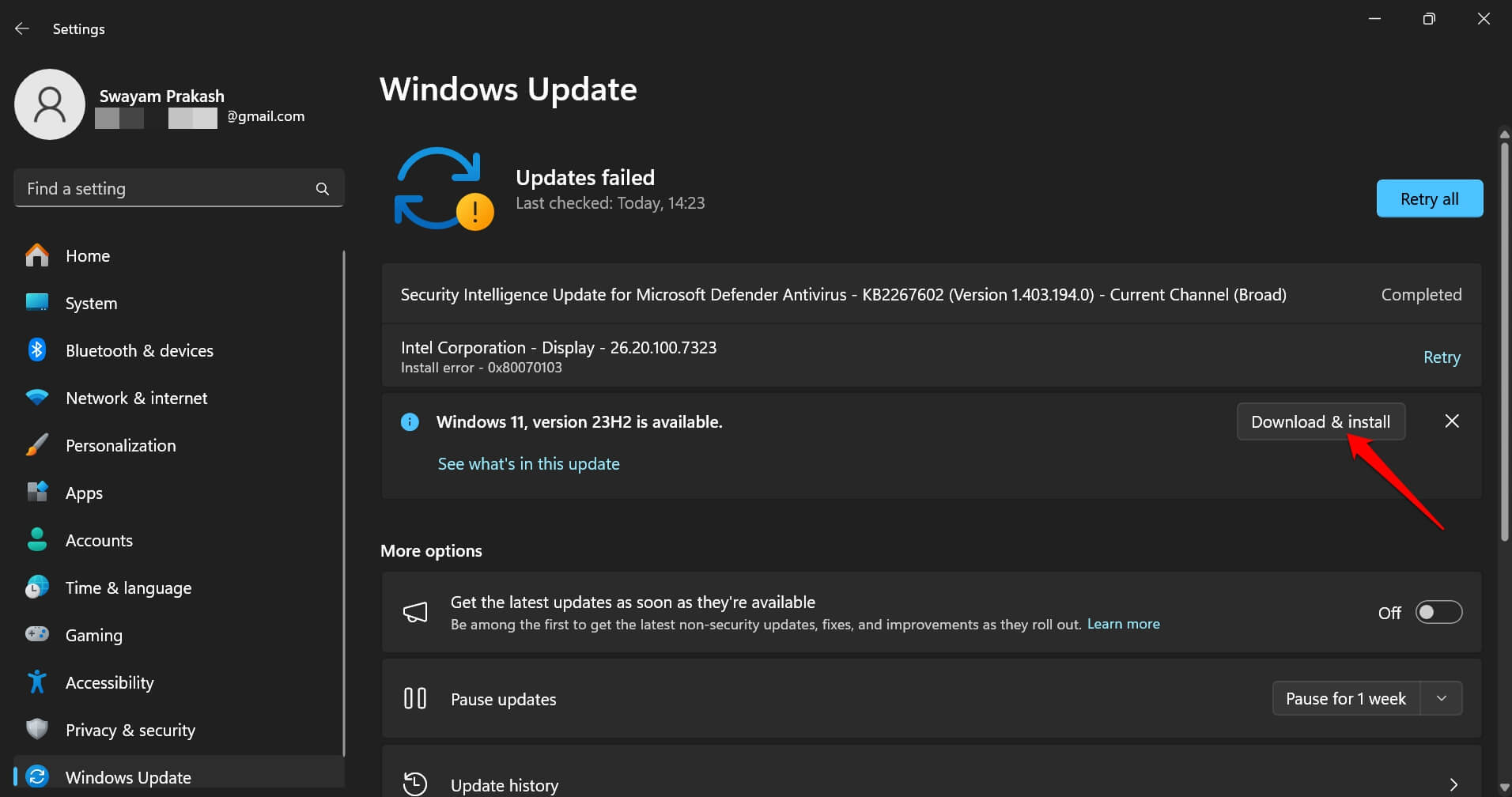
- Sigue las instrucciones en pantalla para completar la instalación.
- Reinicia tu equipo cuando termine la actualización.
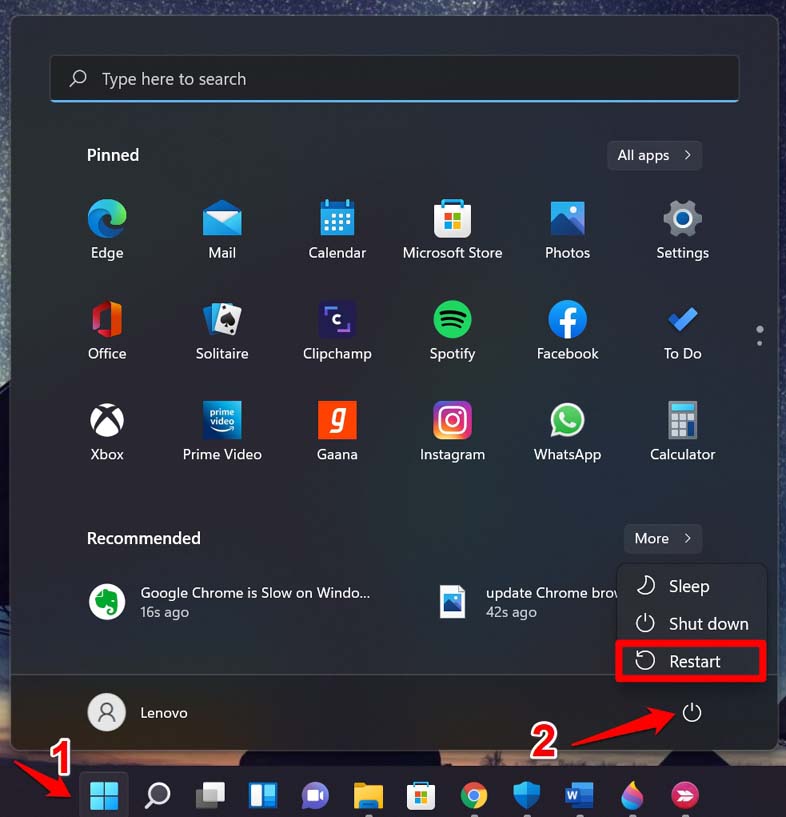
IMPORTANTE: Conecta el equipo a una red estable antes de descargar actualizaciones para evitar interrupciones.
2. Actualizar el controlador de audio usando Administrador de dispositivos
El Administrador de dispositivos gestiona todos los controladores de hardware. Desde allí puedes buscar actualizaciones automáticas o instalar un controlador descargado manualmente.
- Abre el Administrador de dispositivos con la búsqueda de Windows (Windows + S) o ejecuta devmgmt.msc.
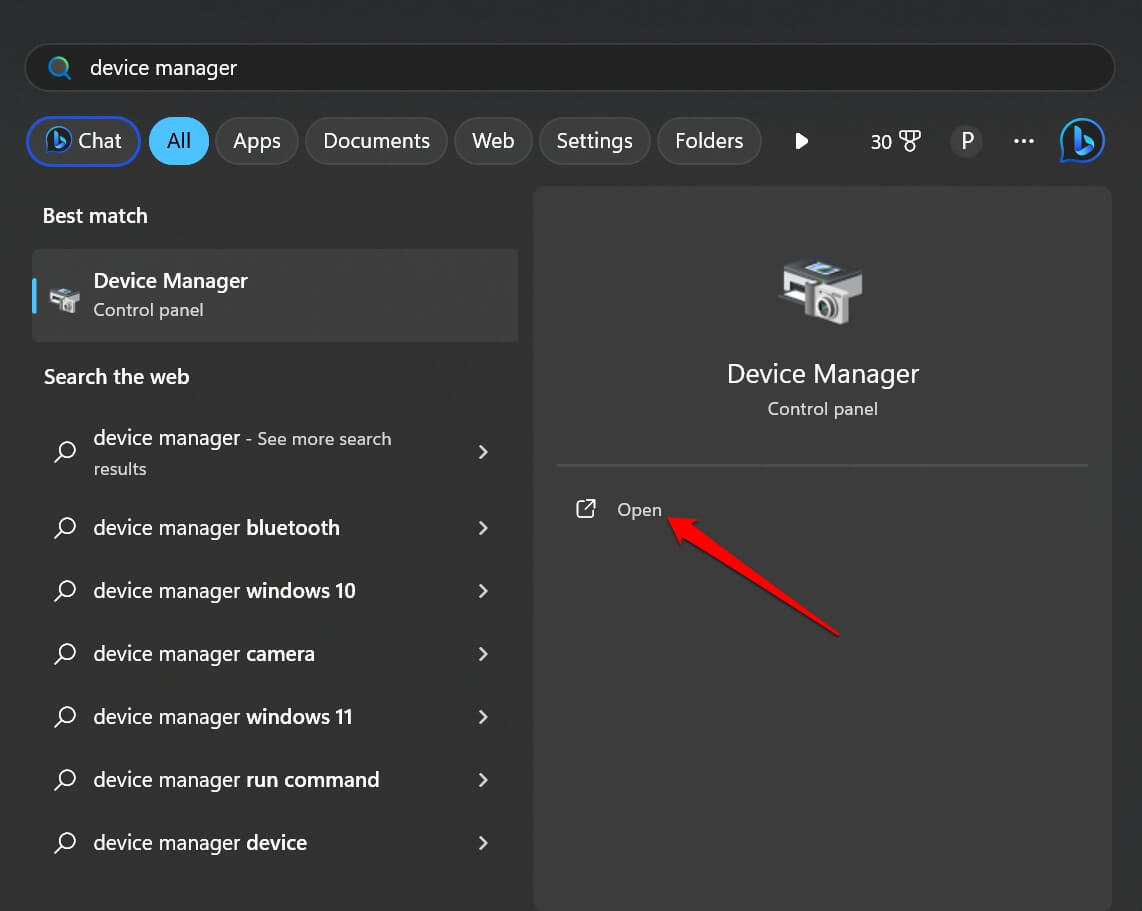
- Localiza Controladores de sonido y vídeo y dispositivos de juego y haz clic derecho.
- Selecciona Actualizar controlador.
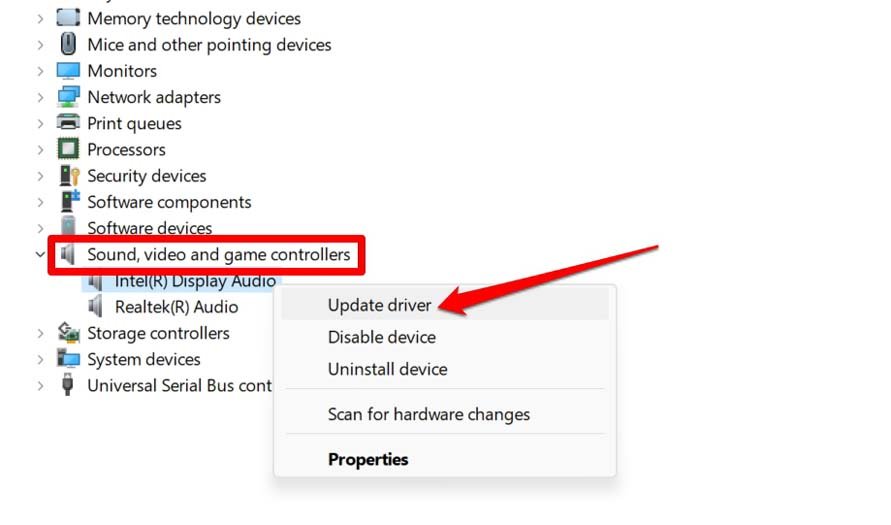
- Elige Buscar controladores automáticamente para que Windows busque en Internet y en el sistema.
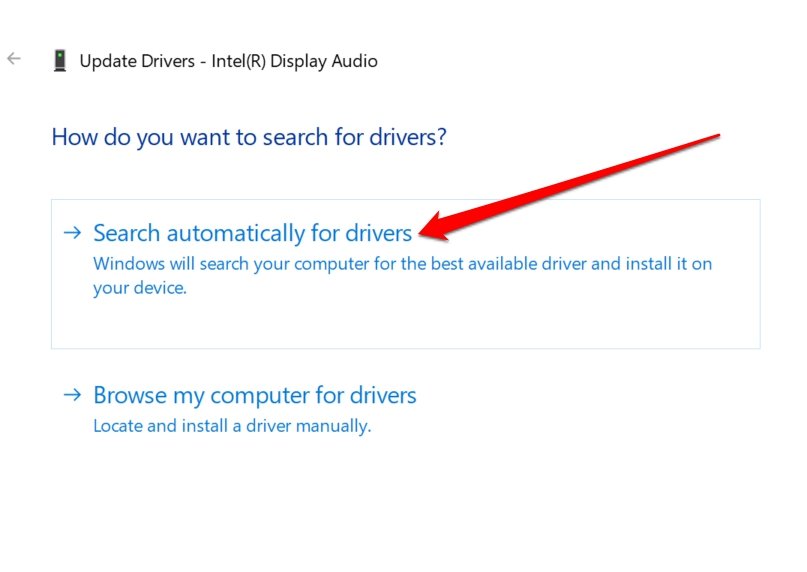
- Si ya descargaste el controlador desde la web del fabricante, selecciona Buscar software de controlador en el equipo y apunta a la carpeta donde lo guardaste.
- Sigue las instrucciones y, al acabar, reinicia el equipo.
NOTA: Si no aparece ningún controlador nuevo, Windows ya tiene la versión más reciente disponible para tu hardware.
3. Descargar el controlador desde la web del fabricante
Si tu equipo es de una marca concreta (OEM), visita su web oficial y busca la sección de controladores o soporte técnico. Allí suelen publicar controladores dedicados para cada modelo.
| Acer | Obtener controladores |
| ASUS | Obtener controladores |
| HP | Obtener controladores |
| Lenovo | Obtener controladores |
| Dell | Obtener controladores |
Sigue el enlace específico para tu modelo, descarga el paquete del controlador de audio y usa el instalador proporcionado. Al tratarse de la web oficial, la descarga es segura en la mayoría de los casos.
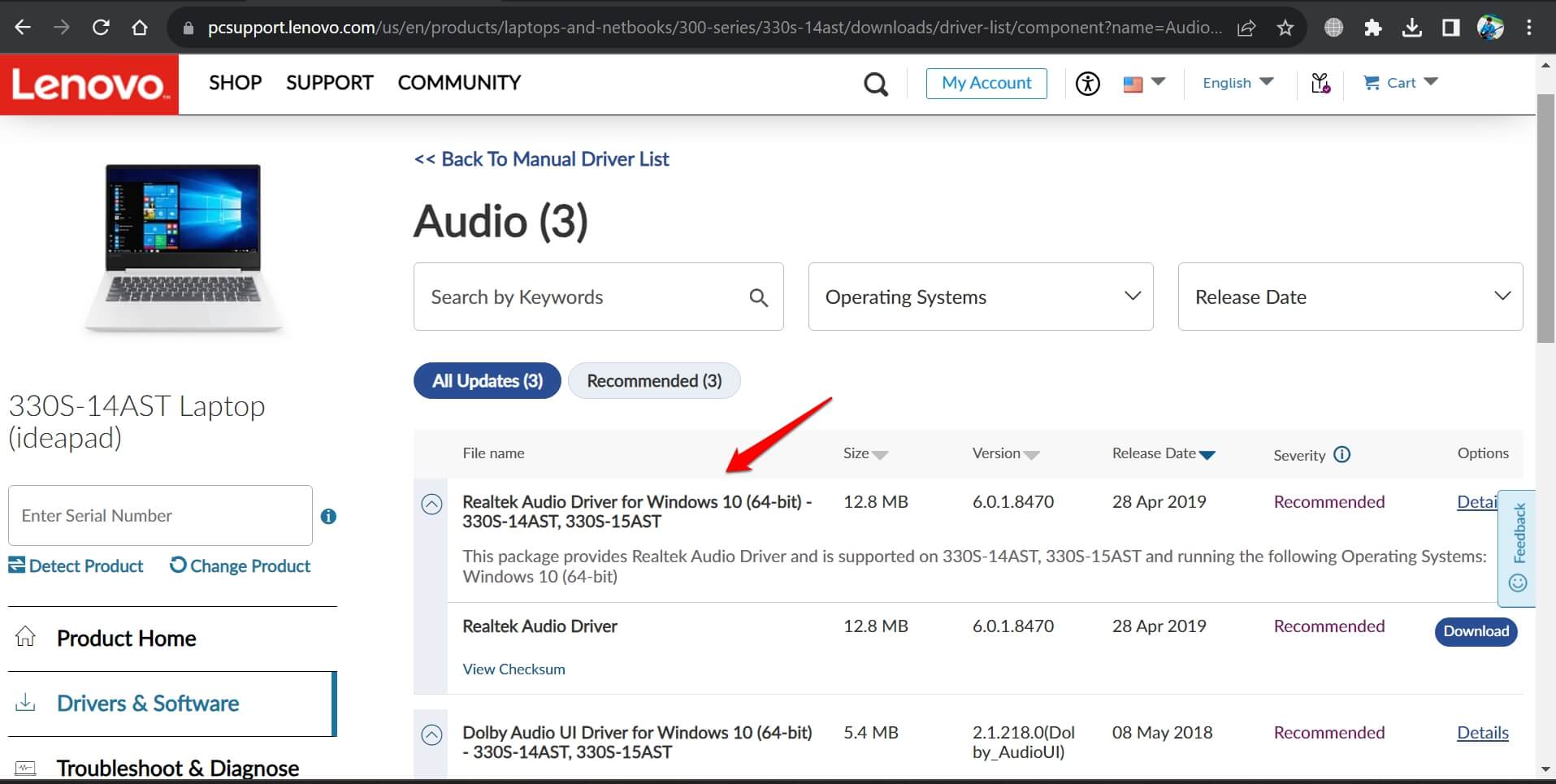
4. Descargar controladores desde aplicaciones o sitios de terceros
Solo recurre a fuentes no oficiales cuando no encuentres el controlador en Windows Update ni en la web del fabricante. Algunos sitios o programas ofrecen paquetes de controladores; sin embargo, conllevan riesgos:
- Pueden incluir software no deseado o malware.
- Cobran por descargas que, en condiciones normales, son gratuitas en el sitio del OEM.
- Los archivos en torrents suelen ser inseguros.
Si optas por esta vía, siempre escanea los archivos con un antivirus y verifica la reputación del sitio.
5. Contactar con el soporte local del fabricante
Si no hallas el controlador correcto, contacta con el soporte oficial del fabricante en tu ciudad o región. Ellos suelen tener repositorios internos y pueden proporcionar versiones certificadas. A veces cobran una tarifa, pero es la opción más segura si no confías en fuentes externas.
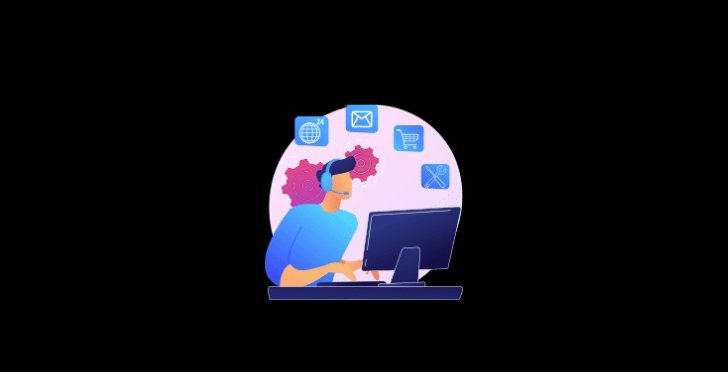
Qué hacer si la actualización falla o empeora el audio
Aunque actualizar suele resolver problemas, en algunos casos una versión nueva puede introducir fallos. Aquí tienes pasos de diagnóstico, reversión y recuperación.
Diagnóstico rápido
- Comprueba el mezclador de volumen y que el dispositivo de salida correcto esté seleccionado (Haz clic en el icono de sonido).
- Reproduce un archivo de audio conocido para verificar salida y latencia.
- Abre el Administrador de dispositivos y revisa si hay un icono de advertencia amarillo junto al dispositivo de audio.
- Revisa el Visor de eventos para errores relacionados con controladores o servicios de audio.
Revertir a la versión anterior del controlador
- Abre Administrador de dispositivos.
- Haz clic derecho sobre el dispositivo de audio y selecciona Propiedades.
- Ve a la pestaña Controlador y pulsa Revertir al controlador anterior si la opción está disponible.
- Reinicia el equipo.
Si la opción de revertir no está disponible, instala manualmente una versión anterior descargada del fabricante.
Usar Restaurar sistema
Si el sonido falló después de una actualización reciente y no puedes revertir el controlador, utiliza Restaurar sistema para volver a un punto anterior.
- Escribe Crear un punto de restauración en la búsqueda de Windows y ábrelo.
- En la pestaña Protección del sistema, pulsa Restaurar sistema y sigue el asistente.
Reinstalar el controlador desde cero
- En Administrador de dispositivos, desinstala el dispositivo de audio (marca la casilla para eliminar el software del controlador si existe).
- Reinicia el equipo; Windows intentará reinstalar el controlador básico.
- Si el problema persiste, instala el controlador oficial del fabricante.
Mini-metodología para elegir el mejor camino
- Si buscas seguridad y simplicidad: usa Windows Update.
- Si necesitas una versión específica o característica del OEM: descarga desde la web del fabricante.
- Si eres técnico y controlas riesgos: usa fuentes de terceros tras verificar firmas y escáneres.
Checklist por rol
Usuario doméstico
- Buscar actualizaciones en Windows Update.
- Probar salida de audio con un archivo local.
- Reiniciar tras la instalación.
Técnico/Soporte IT
- Verificar versión del controlador y firma digital.
- Probar con un dispositivo de audio alternativo.
- Mantener copia del controlador anterior para reversión.
Administrador de sistemas corporativos
- Testear controladores en una imagen de prueba antes de desplegar.
- Documentar versiones aprobadas en la CMDB.
- Implementar actualizaciones mediante WSUS o herramientas RMM.
Casos en los que las actualizaciones fallan
- Hardware antiguo sin soporte del fabricante: el último controlador puede no existir.
- Controladores genéricos de Windows que eliminan funciones propietarias (por ejemplo, ecualizadores o modos de audio 3D).
- Conflictos con software de terceros que maneja audio (drivers virtuales, mezcladores, aplicaciones de VOIP).
Alternativas en esos casos: usar controladores legacy distribuidos por el OEM, cambiar a tarjetas de sonido USB/HAT externas o emplear software que evite el driver problemático.
Snippets y comandos útiles
- Abrir Administrador de dispositivos: Win + R → devmgmt.msc
- Abrir configuración de Windows Update: Win + I → Windows Update o ms-settings:windowsupdate
- Comprobar servicios de audio: Win + R → services.msc → busca “Audio Windows” y “AudioEndpointBuilder”
Criterios de aceptación (cómo saber si la actualización fue exitosa)
- El dispositivo de reproducción correcto aparece en la lista de sonido.
- Reproducción de audio sin interrupciones ni distorsiones en varios archivos y fuentes (vídeo, música, navegador).
- En Administrador de dispositivos no hay alertas en el adaptador de audio.
- Las aplicaciones que usan audio (reproductor, navegador, llamadas) funcionan correctamente.
Matriz de riesgos y mitigaciones
- Riesgo alto: descargar drivers de fuentes desconocidas.
- Mitigación: evitar, verificar firma y escanear con antivirus.
- Riesgo medio: incompatibilidad del driver con funciones propietarias.
- Mitigación: conservar controlador anterior; probar en equipo de prueba antes de desplegar.
- Riesgo bajo: fallo temporal al instalar mediante Windows Update.
- Mitigación: reiniciar y usar restauración del sistema si es necesario.
Seguridad y privacidad
- Los controladores firmados por el fabricante son preferibles; reducen el riesgo de malware.
- Evita compartir información personal al descargar desde foros o repositorios no oficiales.
- Si trabajas con datos sensibles en un equipo corporativo, sigue la política de TI y solicita el paquete aprobado por el departamento de seguridad.
Glosario de una línea
- OEM: fabricante original del equipo.
- Controlador (driver): software que permite que Windows comunique con el hardware.
- Administrador de dispositivos: utilidad de Windows para gestionar drivers.
- Revertir: operación que restaura la versión anterior del controlador.
Pruebas de aceptación sugeridas (test cases)
- Prueba básica: reproducir audio local en diferentes formatos (MP3, WAV, MP4).
- Prueba de aplicaciones: reproducir audio desde navegador, llamadas VoIP y juegos.
- Prueba de estrés: reproducir audio mientras se cambian salidas y se alternan aplicaciones.
Resumen final
Instalar controladores de audio actualizados en Windows 11 mejora la estabilidad y la calidad de sonido. Empieza por Windows Update para la ruta más segura. Si necesitas funciones específicas, descarga el controlador desde la web del fabricante. Evita fuentes no oficiales salvo que sean de confianza y siempre escanea los archivos. Guarda una copia del controlador anterior y conoce las opciones de reversión para recuperar el sonido si algo sale mal.
Si tienes dudas sobre cómo actualizar controladores de audio en Windows 11 o quieres compartir una experiencia concreta, deja un comentario más abajo. Si prefieres vídeo, consulta el canal de YouTube del autor para tutoriales paso a paso. ¡Suerte!
Materiales similares

Podman en Debian 11: instalación y uso
Apt-pinning en Debian: guía práctica

OptiScaler: inyectar FSR 4 en casi cualquier juego
Dansguardian + Squid NTLM en Debian Etch

Arreglar error de instalación Android en SD
